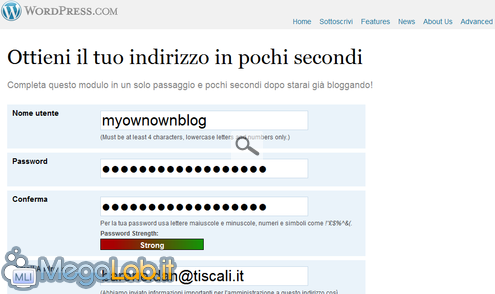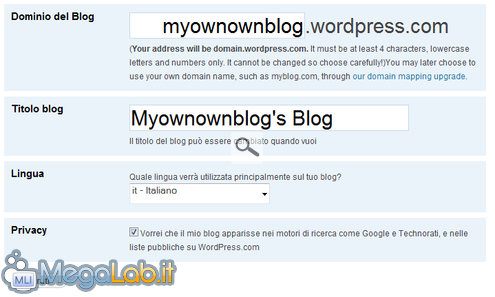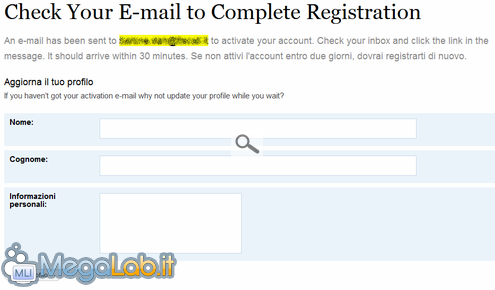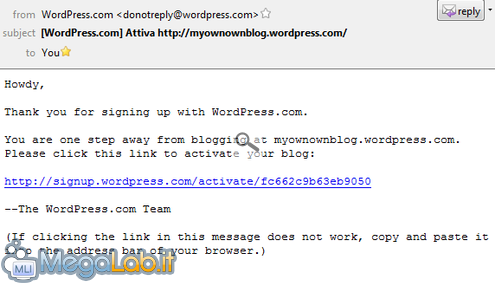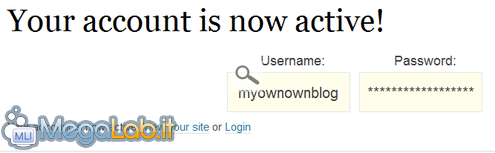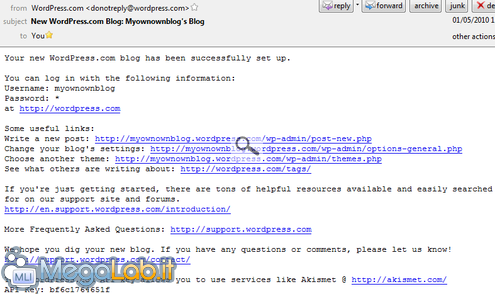Canali
Ultime news

Ultimi articoli
 Le ultime dal Forum |

Creare un blog WordPress personale: la guida passo-passo17/05/2010 - A cura di

Correlati TagPassa qui con il mouse e visualizza le istruzioni per utilizzare i tag!
Il pezzo che stai leggendo è stato pubblicato oltre un anno fa.
 La trattazione seguente è piuttosto datata. Sebbene questo non implichi automaticamente che quanto descritto abbia perso di validità, non è da escludere che la situazione si sia evoluta nel frattempo. Raccomandiamo quantomeno di proseguire la lettura contestualizzando il tutto nel periodo in cui è stato proposto. La trattazione seguente è piuttosto datata. Sebbene questo non implichi automaticamente che quanto descritto abbia perso di validità, non è da escludere che la situazione si sia evoluta nel frattempo. Raccomandiamo quantomeno di proseguire la lettura contestualizzando il tutto nel periodo in cui è stato proposto.
Vorresti avere uno spazio personale in cui scrivere e condividere ogni sorta di contenuto? Vorresti aprire un blog e non sai come fare, da dove iniziare? La teoria l'abbiamo già trattata in questo articolo: ora ci proponiamo di presentare i passaggi per creare un blog personale basato su WordPress, e dare una panoramica delle funzionalità disponibili. Andremo a creare un blog raggiungibile da tutti nella rete. Attenzione però: chi cercava un dominio di secondo livello (come www.MegaLab.it) rimarrà probabilmente deluso, in quanto registreremo un dominio di terzo livello (nella forma dominio.wordpress.com). Pronti, ai posti... registrarsi!Per prima cosa, portiamoci alla pagina di registrazione su WordPress.com. Compiliamo i campi proposti facendo attenzione a digitare un Nome utente di nostro gradimento, in quanto non sarà più modificabile e lo dovremo utilizzare per accedere all'area di amministrazione. Una password robusta, composta da ogni tipo di caratteri è sicuramente una buona idea, mentre per l'e-mail, è necessario favorirne una veritiera poiché lì saranno recapitati altri dati importanti e tutte le comunicazioni relative al blog. Come ultimo punto, controllate di aver spuntato la voce Relitto secondo la definizione legale, relativa all'accettazione dei termini d'uso. Dopo aver ricontrollato i dati immessi, possiamo procedere al passaggio successivo cliccando su Avanti. Giungeremo in questo modo all'ultima parte della registrazione. Qui, dovremo immettere il Dominio del blog, ovvero l'indirizzo con cui desideriamo che quest'ultimo sia raggiungibile. Scegliamolo con cura perché non sarà possibile modificarlo in seguito. Titolo blog verrà visualizzato nella testata, e potrà invece essere cambiato anche in un secondo momento. Possibilità remota, ma presente è l'utilizzo del blog per scrivere in una lingua differente dall'Italiano. In caso desiderassimo usufruire di questa caratteristica, è conveniente modificare il menu a discesa Lingua selezionando la voce idonea. L'ultima scelta è dettata dalla sezione Privacy, in cui viene chiesto se si desidera che il blog e i relativi contenuti vengano indicizzati dai motori di ricerca, e siano quindi accessibili con una semplice ricerca da Google. Il consiglio è chiaramente quello di lasciare spuntata la voce. Date una veloce riletta ai dati immessi, e procedete con Registra. Opzionale è invece l'inserimento di altri dati personali quali Nome, Cognome e informazioni personali. Ad ogni modo, come dicevo, non si tratta di un passaggio determinante per la buona riuscita della registrazione. Apriamo adesso la nostra casella di posta: una nuova e-mail dovrebbe essere arrivata. Siamo quasi i benvenuti su WordPress.com, dobbiamo solo cliccare sul link presente nella mail per attivare l'account creato. La procedura di registrazione è conclusa: dopo aver cliccato sul link preposto all'attivazione, potremo usare le credenziali prima specificate per avere accesso alla piattaforma; la barra di login è di colore grigio e si trova in testa alla pagina. Dopo aver attivato l'account, ci verrà recapitata un'ulteriore mail, in cui sono contenute le credenziali necessarie per il log-in e alcuni link alle funzioni basilari della piattaforma. Il consiglio è quello di spostare il messaggio nella cartella delle Bozze in modo da averlo sempre a portata di mano in caso di necessità. La mail precedente, invece, può già essere eliminata senza indugi. Il blog è pronto: una volta completata la registrazione ed effettuata la procedura di attivazione, potremo raggiungere l'homepage con l'indirizzo preposto (nel mio caso myownownblog.wordpress.com). Però, com'è palese, i compiti da svolgere sono ancora diversi. Se già conoscete WordPress, la guida si conclude qui, altrimenti, nella prossima pagina proporremo una Panoramica delle funzionalità della piattaforma e qualche breve cenno utile per iniziare a sfornare contenuti fin da subito. 1 - Panoramica delle funzioni e brevi cenni Pagine
Segnala ad un amico |
- Unisciti a noi
- | Condizioni d'uso
- | Informativa privacy
- | La Redazione
- | Info
- | Pressroom
- | Contattaci
© Copyright 2026 BlazeMedia srl - P. IVA 14742231005
- Gen. pagina: 0.34 sec.
- | Utenti conn.: 88
- | Revisione 2.0.1
- | Numero query: 43
- | Tempo totale query: 0.09